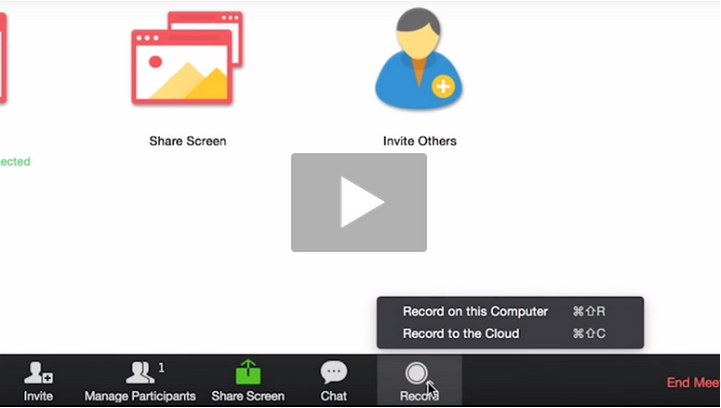Da udbruddet af coronavirus ikke viser nogen tegn på at bremse tempoet, er det at arbejde hjemmefra den bedste måde at vise positivt humør over for vores erhverv. Hele verden står over for en kritisk tid, og vi er alle i dette sammen for at bekæmpe denne pandemiske sygdom.
De fleste virksomhedsansatte har fået tildelt Work from Home-faciliteter til at udføre deres arbejdsaktiviteter, da dette hjælper med at forhindre, at virussen spredes i stor skala. Ved hjælp af det rigtige sæt værktøjer og teknologi, kan man nemt udføre deres daglige opgaver og nå arbejdsrelaterede mål, helt komfortabelt i dit hjem.

Billedkilde: Gør brug af
Zoom mødetips og tricks, du skal kende
1. Kommunikation er nøglen!
Kommunikation er nøglen, især når du arbejder på afstand. For at få kontakt til dine medholdskammerater eller for at sikre, at hele dit team er på samme side i at forstå en specifik opgave om, hvad der skal gøres, eller hvordan det skal gøres. Når du ikke er i stand til at afholde møder ansigt til ansigt, er det, når videoopkaldsapps træder ind og redder dagen.

Billedkilde: Wondershare
Når vi taler om apps til videoopkald, er Skype og Google Duo tilfældigvis ret populære blandt partiet. Men har du hørt om Zoom? Zoom kan tjene som et anstændigt Skype-alternativ til afholdelse af videokonferencer, webinarer, der hjælper dig med at komme i kontakt med dine venner, uanset hvor de er. Her er en masse Zoom-tip og -tricks, der hjælper dig med at komme i gang og få mest muligt ud af din videokonferenceoplevelse.
Læs også: Tjek vores kompilerede liste, der inkluderer 10 bedste videoopkaldssoftware til Windows PC.
2. Send en hurtig invitation
Billedkilde: Zoom Help Center
Ser du frem til at invitere flere mennesker, når du allerede er til et videomøde? Mac-brugere kan trykke på Kommando + I-tastkombinationen for hurtigt at invitere nogen til videokonferencer. Windows-brugere skal på den anden side trykke på Alt + I-tasten alle sammen for at invitere nye medlemmer. I invitationsfeltet skal du trykke på knappen "Kopiér URL" og derefter sende den til den kontakt, som du skal oprette forbindelse til.
Læs også: COVID-19: Sådan konfigurerer du Skype og Zoom-møde på Mac og pc
3. Skærmdeling og annotering
Billedkilde: Zappier
Zoom tilbyder dig også en skærmdelingsfunktion, der giver brugerne mulighed for at se en fælles skærm, mens de er i et videoopkald. Dette inkluderer også en masse udvidede annoteringsværktøjer, der gør dig i stand til at fremhæve specifikke områder på skærmen, hvor du kan nævne dine bemærkninger, så alle de andre teammedlemmer kan se ændringerne på deres skærm. For at bruge annoteringsværktøjerne skal du trykke på knappen Vis fra den øverste menulinje og derefter vælge "Kommenter". Skærmdeling og annotering kan opnås på Zoom uden forsinkelse eller afbrydelser, og det giver en problemfri videokonferenceoplevelse.
Læs også: Onlinemødesoftware til videokonferencer i høj kvalitet
4. Slå lyden fra for alle
Når der er en flok mennesker i samtale, opstår der en masse baggrundsstøj, hvilket resulterer i vanskeligheder med at høre, hvad den anden person har at sige. For at løse dette tilbyder Zoom dig en "Mute Alle"-mulighed, hvor værten eller den person, der har kommandoen, kan slå lyden fra for alle de andre medlemmer, der er en del af det aktive videoopkald, med blot et enkelt klik. For at slå lyden fra for alle på Zoom bruger du tastekombinationen Command + Control + M på Mac. Windows-brugere kan slå lyden fra for andre medlemmer ved at trykke på "Alt+M"-tasterne.
5. Planlæg dine møder

Billedkilde: Zoom Hjælp Center
Videokonferencer på Zoom giver dig en masse privilegier. Og en sådan mulighed er, hvor du kan tildele en anden til at planlægge et videomøde. For at bruge denne funktion skal du gå videre til Zooms Mødeindstillinger sektion. Under afsnittet "Tildel planlægningsprivilegium" skal du indtaste e-mailadressen på den person, som du skal tildele pligten til at planlægge et møde, og derefter trykke på knappen "Tildel", når du er færdig.
Læs også: Bedste videokonferencesoftware
6. Optag dine mødesessioner
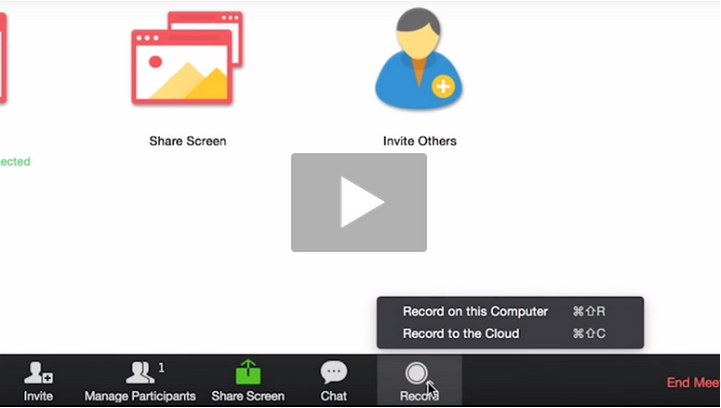
Billedkilde: Zoom Hjælp Center
Diskuteret noget vigtigt på et møde? Kan du ikke huske, hvad lederen sagde? Nå, Zoom tilbyder dig en mulighed, hvor du kan optage hele dine videokonferencesessioner, så du aldrig går glip af noget vigtigt. Optagelse af møderne hjælper både medarbejdere og arbejdsgivere med at henvise tilbage til de punkter, der blev drøftet under opkaldet. Genvejen til at starte optagelse af enhver session for Mac er Command + Shift + R, og for Windows er det Alt + R. For at stoppe eller pause optagelsen skal du trykke på Command + Shift + P på Mac og Alt + P på Windows-maskine.
Er Zoom ikke et fremragende Skype-alternativ fyldt med en masse avancerede funktioner? Hvad er dine holdninger til ovennævnte liste over Zoom-tips og tricks? Ser du frem til at bruge dette værktøj snart? Del gerne dine tanker i kommentarfeltet.